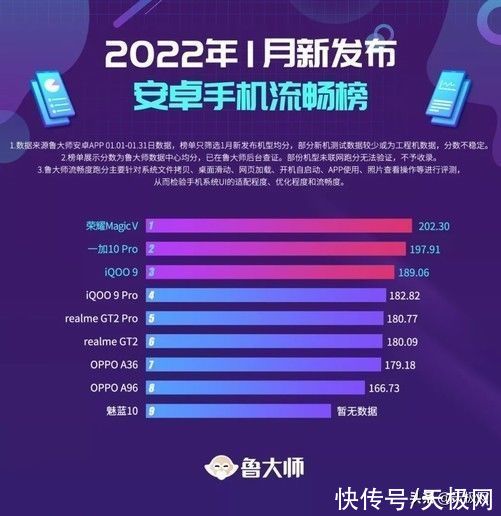标签间隙怎么调整?这是一个困扰着许多BarTender小伙伴的问题 , 那今天小编就给大家带来一份BarTender调整标签间隙的方法步骤 , 希望可以帮上大家的忙 。
BarTender调整标签间隙的方法步骤

文章插图
1、在BarTender中 , 双击标签空白处 , 或单击工具栏中的页面设置按钮 。打开页面设置对话框 。在“纸张”选项卡中设置纸张的大小及方向 。

文章插图
2、切换至“布局”选项卡 , 设置标签的行及列数;在“间距”栏中 , 勾选“手动设置” , 设置各行各列标签之间的间隙 。(默认为0)

文章插图
3、单击确定 , 打印预览效果:

文章插图
【bartender怎么调整间距 BarTender调整标签间隙的方法步骤】看了上面的BarTender调整标签间隙的方法步骤后 , 是不是觉得操作起来更得心应手了呢?
推荐阅读
- 马齿苋叶子上有白斑能吃吗
- 跑步后早餐吃什么
- 刷酸多久毛孔会变小
- Revit中的族文件不显示缩略图的处理方法
- 马齿苋能治风湿吗
- Excel改变文字方向 Excel改变文字方向的方法介绍
- ai如何给文字创建轮廓 AI给文字创建轮廓的方法
- 能进bios不能进pe系统 为什么u盘进不了pe
- ppt自动播放下一张关闭方法怎么设置 ppt自动播放下一张关闭方法